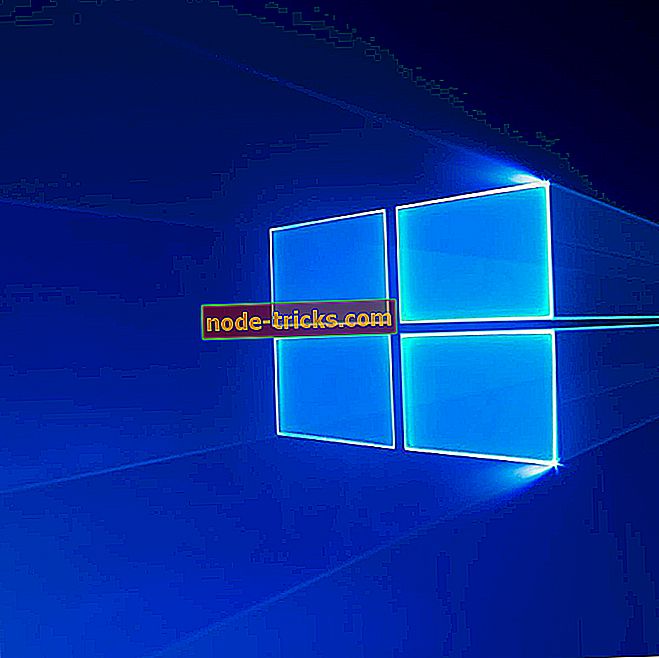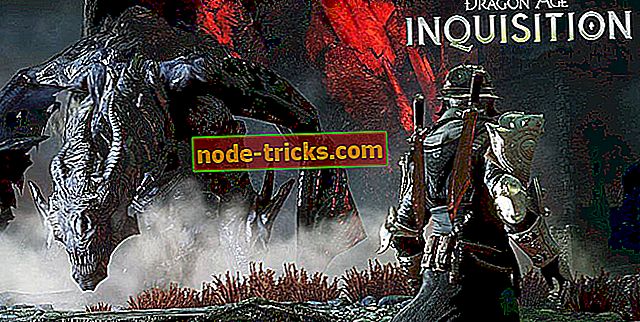VPN blokkert av BBC? Slik overgår du begrensningen
VPN er ofte brukt av sikkerhetshensyn, da de gir den type personvern de fleste søker mens de er online, via krypterte tunneler over den åpne internettarkitekturen.
For folk som reiser mye og i lengre perioder, kommer VPNer til nytte både for å holde data sikre, samtidig som de får tilgang til geografisk begrenset innhold når de vil se deres favorittprogrammer på streamingmedier som Netflix, Hulu, BBC iPlayer, eller Amazon Prime, blant andre.
Den primære grunnen til å bruke en VPN, er imidlertid å omgå internettcensur, samt filtrering på landnivå, der det er seriøse sensurbestemmelser. VPN-er gjør dette ved å gjemme din nåværende posisjon og IP-adresse slik at nettstedet du besøker, ser bare det av VPN-en, og ikke den virkelige.
Hvis du er en BBC-fan, og du vil ha tilgang til innholdet fra et annet sted enn Storbritannia, vil du noen ganger finne VPN-en din blokkert av BBC, og det er grunner til at dette skjer.
Blant disse grunnene er at BBC blokkerer VPN-tilkoblinger fra å få tilgang til iPlayer-applikasjonen, selv om det er vanskelig å helt blokkere VPN-tilgang, noe som kan innebære manuell inngrep, fordi en sterk, godt konfigurert VPN kan gå uoppdaget.
Faktisk har noen rapporter sagt at rundt 60 millioner mennesker utenfor Storbritannia kan få tilgang til BBCs iPlayer via VPN-tilkoblinger eller andre unblocking-verktøy, noe som er en større befolkning sammenlignet med de som bor i Storbritannia. Dette er sannsynligvis hvorfor BBC aktivt stopper uautoriserte brukere fra å få tilgang til innholdet.
For å løse VPN blokkert av BBC-problem, prøv løsningene nedenfor.
FIX: VPN blokkert av BBC
- Foreløpige sjekker
- Last ned den nyeste versjonen av VPN-en
- Endre VPN
- Få en dedikert IP-adresse
- Last ned den nyeste versjonen av VPN-en
- Spyl DNS
- Konfigurer DNS-innstillinger manuelt
- Konfigurer proxyinnstillinger manuelt
1. Preliminære kontroller
- Noen ganger skjer VPN-blokkert av BBC-problemet, fordi VPN-kontoen din kan ha gått ut, slik at du ikke kan koble til. Bekreft om kontoen din fortsatt er gyldig, eller er utløpt.
- Sjekk tredjeparts appinnstillinger som dine sikkerhetsprogramvareinnstillinger som noen ganger blokkerer PPTP- og L2TP-protokollene, spesielt når settet ditt er høyere enn normalt nivå. Deaktiver dem og prøv å koble til igjen, så tillat PPTP, L2TP og IPSec gjennom antivirus og brannmur og skriv sikkerhetsprogramvaren på nytt.
- Kontroller ruteren din hvis du er koblet til en WiFi-ruteren
- Sjekk om passerer gjennom alternativer for PPTP, L2TP og IPSec, under Ruterbrannmur / Sikkerhetsfan og aktiver dem. Hvis disse alternativene ikke eksisterer, deaktiver ruteren brannmur og prøv igjen og sett deretter på nytt brannmuren.
- Kontroller at du har oppgitt riktig brukerinformasjon - brukernavn og passord for pålogginger.
- Hvis du får en feilmelding som sier: " Du ser ut til å bruke en unblocker eller proxy " eller " Du må deaktivere anonymiseringen din ", ta kontakt med VPNs teknisk support team for å få hjelp.
- Kontroller din IP-adresse for informasjon som din by eller region (land) ved siden av stedet du valgte. Hvis det viser et sted i nærheten av deg, betyr det at du ikke er koblet til en serverplassering tilknyttet VPN, så prøv å koble til igjen.
- Kontroller Internett-tilkoblingen din ved å først koble fra VPN-en og prøve å få tilgang til nettsteder normalt. Hvis du ikke har tilgang til selv når du kobler fra VPN, må du sjekke Internett-tilkoblingen din.
- Prøv å koble til en annen britisk VPN-server
- Prøv å bytte nettleseren du bruker
- Ta kontakt med VPNs supportteam og se om de kan hjelpe deg å omgå VPN-blokken.
2. Last ned den nyeste versjonen av VPN-en
Avinstaller VPN-appen du kjører, logg på VPN-kontoen og sett opp VPN-en. Finn den nyeste versjonen for enheten din, og koble deretter til igjen, og se om du har tilgang til BBC.
For å konfigurere VPN i Windows 10 gjør du følgende:
- Høyreklikk Start og velg Apps og funksjoner

- Finn VPN-en fra listen og velg Avinstaller
- Klikk Avinstaller og klikk deretter Lukk for å avslutte
- Koble igjen til VPN og se om du har tilgang til BBC
3. Endre VPN

Få en VPN som erstatter IP-adresser umiddelbart, de er svartlistet av BBC. Tiden kan gå mellom IP-adressen ble utestengt og når VPN-leverandøren endrer den, må du koble fra og deretter koble til igjen, og prøv til du finner en IP og servere som fungerer.
Du kan bruke gode VPN-alternativer som CyberGhost, som har et stort servernettverk på mange forskjellige steder, slik at du kan få tilgang til BBC, enten blokkert eller ikke. Den har også en Unblock Streaming- funksjon, slik at du kan få tilgang til BBC uten å måtte teste serverne manuelt. Andre funksjoner inkluderer IP-skjul, IP-deling for ekstra sikkerhet, DNS-lekkasjebeskyttelse og mye mer. Når du er koblet, gir CyberGhost deg beskjed om nettstedet du besøker, serverplassering og status for din beskyttelse på nettet.
Få CyberGhost VPN
4. Få en dedikert IP-adresse
Dette kan koste deg litt mer, men hvis du vil ha uavbrutt streaming, gå for en. En dedikert IP-adresse er vanskeligere å svarteliste fordi de delte er allerede på BBCs radar, men med en dedikert IP, vil du ikke dele med mange andre mennesker, bare noen få utvalgte brukere, noe som gjør at du ser ut som en vanlig husstand, sammenlignet med et stort selskap.
5. Last ned den nyeste versjonen av VPN
Avinstaller VPN du kjører, logg deretter på VPN-kontoen din og kjør oppsettet på nytt. Finn den nyeste versjonen for enheten og koble til igjen.
6. Spyl DNS
Spyling av DNS-bufferen gjør det mulig for datamaskinen å få tilgang til VPN-DNS-en for de riktige / korrekte oppføringene. Å gjøre dette:
- Klikk på Start
- Velg Alle apper
- Klikk på Tilbehør
- Høyreklikk Start og velg Kommandoprompt (Admin)

- Skriv ipconfig / flushdns og trykk Enter . En bekreftelse som sier: Windows IP-konfigurasjon som er spylt med suksess, vil DNS-oppløsningsbufferen bli vist
7. Konfigurer DNS-innstillinger manuelt
Konfigurer datamaskinen din med VPNs DNS-serveres IP-adresser, slik at den automatisk kobles til VPNs DNS-servere. Hvis du konfigurerer datamaskinen manuelt med andre DNS-serveradresser, kan du få tilgang til BBC og nyte raskere tilkoblingshastigheter. Å gjøre dette:
- Åpne innstillinger for nettverkstilkoblinger ved å høyreklikke på Start og velg Kjør

- Skriv ncpa. cpl og klikk på OK
- I vinduet Nettverksforbindelser finner du den vanlige tilkoblingen, enten LAN eller Trådløs nettverkstilkobling.
- Høyreklikk på forbindelsen og velg Egenskaper
- Angi DNS-serveradressene ved å dobbeltklikke på Internet Protocol Version 4 (IPv4) eller bare Internet Protocol
- Velg Bruk følgende DNS-serveradresser
- Skriv inn disse DNS-DNS-serveradressene: Foretrukket DNS-server 8.8.8.8; Alternativ DNS-server 8.8.4.4
- Hvis Google DNS er blokkert, kan du prøve følgende: Neustar DNS Advantage ( 156.154.70.1 og 156.154.71.1 ) skriv inn og trykk OK; Nivå 3 DNS ( 4.2.2.1 og 4.2.2.2) skriv inn og trykk OK
- Når du er konfigurert, skyll gamle DNS-poster igjen som beskrevet i den forrige løsningen.
8. Konfigurer proxyinnstillinger manuelt
En proxy-server skjuler din ekte plassering slik at du kan få tilgang til nettsteder som BBC. Sørg for at nettleseren din er satt til automatisk oppdag proxy eller ingen proxy, og bruk instruksjonene for å manuelt konfigurere proxy-innstillinger for nettleseren din. Å gjøre dette:
- Klikk på Verktøy

- Velg Internett-alternativer

- Gå til Tilkoblinger- fanen
- Klikk på LAN-innstillinger
- Fjern merket for alle alternativene, unntatt automatisk oppdag innstillinger og klikk OK for alle
Gi oss beskjed hvis noen av disse løsningene bidro til å fikse VPN blokkert av BBC-feil ved å legge igjen en kommentar i avsnittet nedenfor.